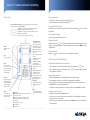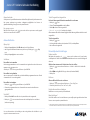Aastra 6737i Verkorte Gebruikershandleiding
Een gesprek starten
1. Neen de hoorn van de haak, druk op een Lijn of toets.
2. Kies het nummer met het numerieke toetsenbord.
Een gesprek beantwoorden
Neem de hoorn van de haak om te beantwoorden of druk op de Lijn of toets voor hands
free gebruik.
Een gesprek beëindigen
Leg de hoorn op de haak of druk op de toets.
Nummer herhalen
Druk twee keer op de toets om het laatst gekozen nummer te herhalen druk een keer op
de toets om toegang te krijgen tot de lijst met laatst gekozen nummers. Met de25 kun je door
de lijst bladeren.
Gesprek dempen
Druk op de toets om de hoorn, headset, of luidspreker te dempen.
Uitgebreid gesprek afhandeling
Gesprek in de wacht zetten en terug nemen
1. Om een gesprek in de wacht te zetten, druk je tijdens het gesprek op de toets.
2. Om een gesprek terug te nemen druk je weer op de toets of op de Lijn toets waarop
het gesprek in de wacht staat.
Gesprek doorverbinden
1. Druk op de Doorverb. toets, het huidige gesprek wordt in de wacht gezet.
2. Kies het nummer, of de persoon, met wie je het gesprek wilt doorverbinden.
3. Om het gesprek door te verbinden, voordat de gebelde persoon antwoordt, druk je op de
Doorverb. toets voordat er wordt opgenomen.
4. Of, wacht tot er wordt opgenomen voordat je nog een keer op de Doorverb. toets drukt.
Conferentie met 3 personen
1. Druk tijdens het gesprek op de Conferent. toets.
2. Kies de persoon die aan de conferentie moet deelnemen of druk op de Lijn toets waarop de
andere persoon in de wacht staat.
3. Druk, als deze persoon opneemt nog een keer op de Conferent. toets om de conferenties tot
stand te brengen.
Aan de slag
Lijn/oproepstatus toets:
Verbindt je met een lijn
of oproep. Er kunnen
extra lijnen aan de bovenste
programmeerbare toetsen
toegevoegd worden
Luidspreker:
voor hands free of headset
gebruik (zie audio instel-
lingen)
Optie :
Services en instellingen
Verbreek:
Beëindigt het actieve
gesprek
Wacht:
Zet een oproep in de
wacht. Om een oproep in
de wacht terug te nemen
druk op de lijtoets waar-
van de led knippert
Volume:
Om het volume van
de hoorn headset, en luid-
spreker in te stellen
Herhalen:
Toegang te krijgen tot de
lijst met laatst gekozen
nummers. Druk twee keer
om het laatst gekozen
nummer te herhalen
Navigatie toets:
25 maakt het mogelijk om door het menu en berichten
op het scherm te scrollen.
34 laat verschillende lijn/oproep statussen zien.
In de optielijst met deze toets de huidige optie kunt
kiezen of verlaten.
Tijdens het wijzigen van opties:
3 wist het karakter;
4 stelt de optie in
Demp:
Schakelt het geluid van de
hoorn, headset, of luidspreker
uit
Onderste softtoetsen
- 6 programmeerbare op
status gebaseerde toetsen
welke maximaal 20 functies
ondersteunen (meerdere
pagina’s). Standaard functie,.
deze toont dat de hoorn van
de haak is:
KIES – om direct het nummer
te kiezen
CONFERENT. - Starten van
een conferentie
DOORVERB. - Verbindt het
bestaande gesprek
Neem contact op met de
systeembeheer voor meer
informatie
Boven Programmeerbare softtoetsen - 6 programmeerbare toetsen welke 10 functies
ondersteunen (2 pagina’s). Standaard functies:
1: SERVICES - Toegang tot geavanceerde features. Services Menu
2: BESTAND - Kan maximaal 200 nummers laten zien
3: OPROEP LIJST - Toegang tot de laatste 200 ontvangen oproepen.
4: INTERCOM - Intercom functie
5 - 10 (Pagina 2): Geen- configureren, indien vereist

Voor meer informatie kunt u de handleiding van het toestel gebruiken welke beschikbaar is op de
volgende locatie: www.aastratelecom.com
Gesprek omleiden
Je kunt je toestel op verschillende manieren omleiden: Direct, bij bezet en bij niet beantwoorden.
Het systeem ondersteunt nog meerdere configuratie mogelijkheden. Lees hiervoor de
gebruikershandleiding of vraag het aan de systeembeheerder.
Een oproep negeren
Druk, als de bel over gaat, op de toets zonder de hoorn op te nemen om het gesprek
direct door te sturen naar de voice mail.*
Andere faciliteiten
Oproep lijst
1. Druk op de Oproep lijst toets. Druk 2 en 5 om door de lijst te bladeren.
2. Om het getoonde nummer te kiezen neem je de hoorn op of druk je op de ofLijn
toets.
3. Druk op de Oproep lijst toets om te annuleren.
Snel kiezen
Een snelkies toets aanmaken
Houdt een programmeerbare toets of een numerieke toets ingedrukt voer dan de de naam en
nummer van de contactpersoon in.
Of druk op de
toets en ga naar Preferences->Speed Dial Edit.
Een snelkies toets gebruiken
Om een contactpersoon te bellen druk op de des betreffende programmeerbare toets of houdt
de numerieke toets 3 seconden ingedrukt.
Een snelkies toets wijzigen
1. Druk op de toets en ga naar Preferences->Speed Dial Edit.
2. Selecteer de programmeerbare toets of numerieke toets waaronder de snelkies toets
geprogrammeerd is.
Voice Mail *
1. Druk op de Voice Mail* toets welke door de systeem beheerder is aangemaakt.
2. Druk op de toets om te wisselen tussen audio via luidspreker, hoorn en headset
(indien van toepassing).
Toestel Vergrendelen/ontgrendelen
Het toestel kan vergrendeld worden om misbruik te voorkomen
1. Druk op de toets.
2. Selecteer Toestel vergrendelen en druk op Enter.
3. Druk de 4 om het toestel te vergrendelen.
4. “Toestel vergrendeld” verschijnt op het display.
Alleen nummers welke als Noodnummer zijn gedefinieerd kunnen gebeld worden als het toestel
vergrendeld is.
Toestel ontgrendelen
1. Druk op de toets.
2. Voer het gebruikers wachtwoord in (standaard: 22222) en druk op Enter.
3. Het toestel wordt ontgrendeld.
Persoonlijke toestel instellingen
Volume instellen
Druk tijdens het gesprek op de toetsen om het volume van de hoorn headset,
en luidspreker in te stellen. Het in rust toestand indrukken van deze toets stelt het belsignaal
volume in.
Om het volume niveau van de Headset microfoon in te stellen:
1. Druk op de toets en selecteer Preferences -> Set Audio -> Audio Mode-> Headset Mic
Volume.
2. Gebruik 25 tom laag, Middel of Hoog te selecteren (Standaard: Middel).
3. Druk op Set.
Bel tonen
Om verschillen de bel tonen te selecteren
1. Druk op de toets en selecteer Preferences -> Tones -> Ring Tone.
2. Selecteer de juiste bel toon (Toon 1 tot Toon 5, of stil).
Het gebruiker wachtwoord wijzigen
Neem hiervoor contact op met de systeem beheerder.
Extra Instellingen*
Via de Web interface van het toestel kunnen er persoonlijke opties ingesteld worden. Neem
hiervoor contact op met de systeem beheerder.
* Optionele functie welke door de systeembeheerder geconfigureerd moet worden. Gegevens en menuopties kunnen
variëren. De functie kan anders werken, neem hiervoor contact op met de systeem beheerder.
Aastra 6737i Verkorte Gebruikershandleiding
-
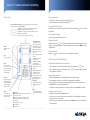 1
1
-
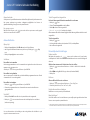 2
2